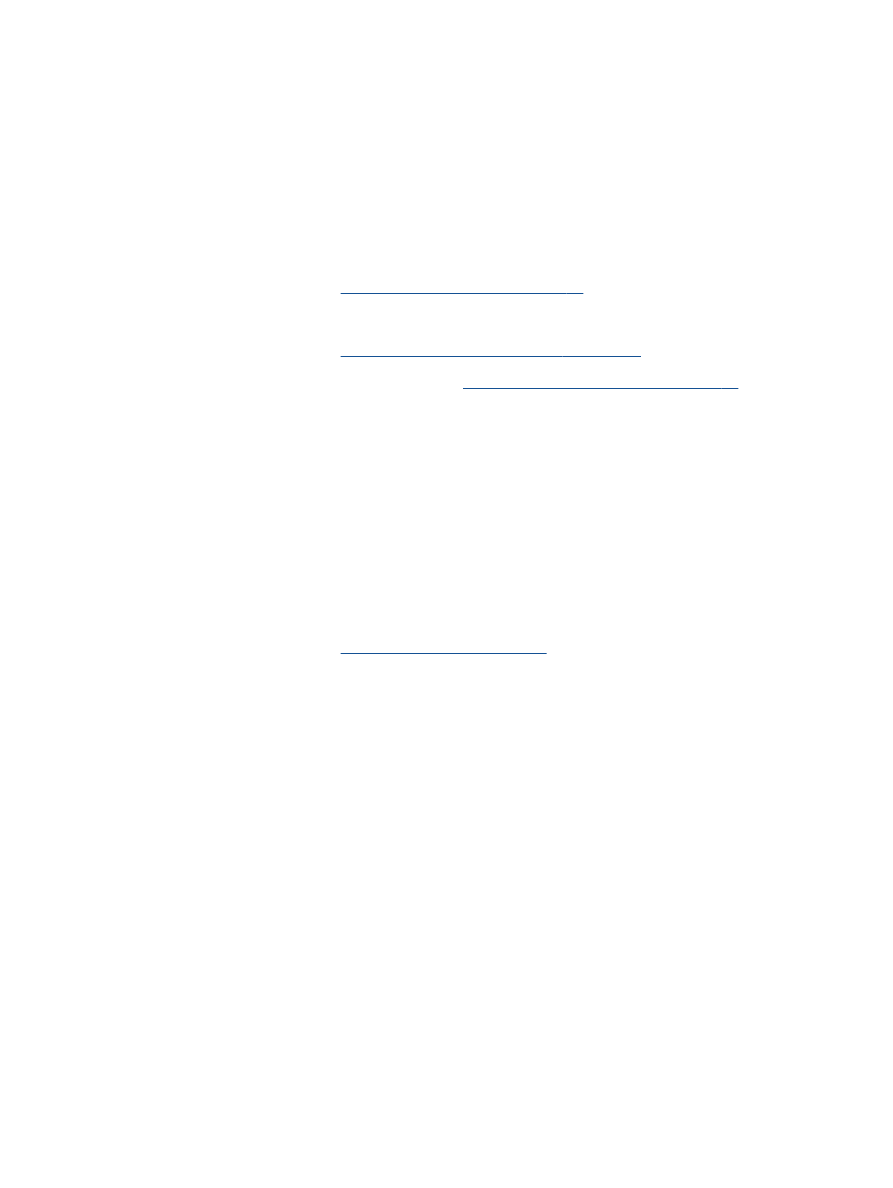
Namigi za uspešno tiskanje
Pogoji za uspešno tiskanje: ustrezno delovanje HP-jevih kartuš z dovolj črnila, pravilno naložen papir
in ustrezne nastavitve tiskalnika. Nastavitve tiskanja ne veljajo za kopiranje ali optično branje.
Namigi za črnilo
●
Uporabljajte originalne kartuše s črnilom HP.
●
Pravilno namestite obe, črno in tribarvno kartušo.
Za več informacij glejte
Menjava tiskalnih kartuš na strani 57
.
●
Preverite ocenjeno količino črnila v kartušah, da se prepričate, da je črnila dovolj.
Za več informacij glejte
Preverjanje ocenjene ravni črnila na strani 54
.
●
Če kakovost tiskanja ni zadovoljiva, glejte
Izboljšanje kakovosti tiskanja na strani 73
za več
informacij.
Namigi za nalaganje papirja
●
Naložite sveženj papirja (ne le en list). Vsi listi v svežnju morajo biti iste velikosti in vrste, da se
papir ne zagozdi.
●
Papir naložite tako, da je stran, na katero želite tiskati, obrnjena navzgor.
●
Poskrbite, da bo papir ravno položen v vhodni pladenj in da robovi ne bodo prepognjeni ali
natrgani.
●
Vodila za širino papirja prilagodite tako, da se tesno prilegajo papirju. Poskrbite, da vodila ne
bodo krivila papirja v vhodnem pladnju.
Za več informacij glejte
Nalaganje medijev na strani 20
.
Namigi za nastavitve tiskalnika
●
Če želite spremeniti privzete nastavitve tiskanja, kliknite Print, Scan & Fax (Tiskanje, optično
branje in faksiranje) in nato v programski opremi tiskalnika kliknite Set Preferences (Nastavi
lastnosti).
Glede na uporabljeni operacijski sistem naredite nekaj od tega, da odprete programsko opremo
tiskalnika:
◦
Windows 8: Na zaslonu Začetek z desno tipko miške kliknite prazno območje, nato kliknite
Vsi programi v vrstici s programi in kliknite ikono z imenom vašega tiskalnika.
◦
Windows 7, Windows Vista in Windows XP: Na namizju računalnika kliknite Start, izberite
Vsi programi, kliknite HP ter HP Officejet 2620 series in nato HP Officejet 2620 series.
●
Če želite izbrati število strani, ki se bodo natisnile na en list, na zavihku Postavitev izberite
želeno možnost s spustnega seznama Strani na list.
●
Če želite nastaviti vrsto papirja in kakovost tiskanja, na zavihku Paper/Quality (Papir/kakovost) s
spustnega seznama Media (Mediji) izberite ustrezno možnost.
●
Če želite več nastavitev tiskanja, na zavihku Layout (Postavitev) ali Paper/Quality (Papir/
kakovost) kliknite gumb Advanced (Dodatno), da odprete pogovorno okno Advanced Options
(Dodatne možnosti).
SLWW
Namigi za uspešno tiskanje 15
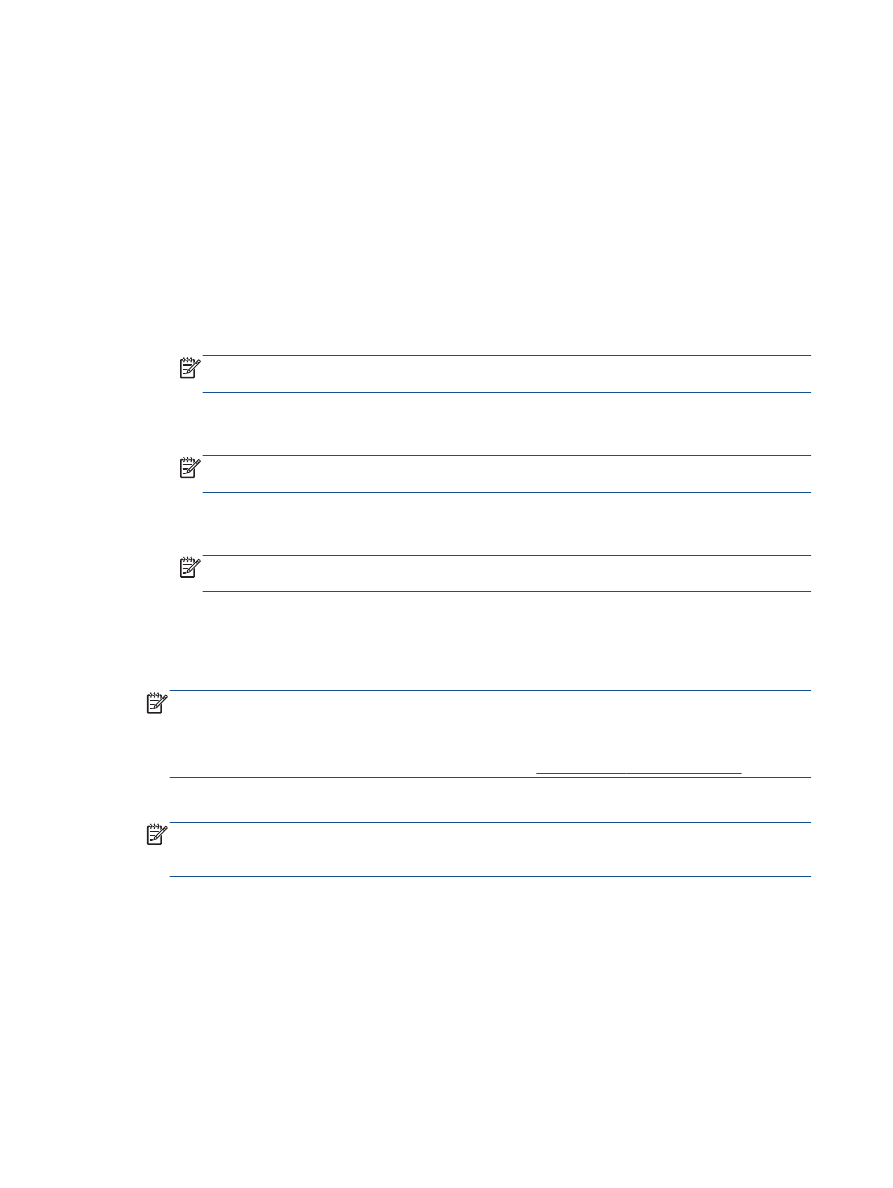
◦
Tiskanje v sivinah: omogoča tiskanje črno-belih dokumentov samo s črnim črnilom. Izberite
Black Ink Only (Samo črno črnilo) in nato kliknite V redu.
◦
HP Real Life Technologies: ta funkcija zgladi in izostri slike in grafiko za višjo kakovost
tiskanja.
◦
Knjižica: omogoča tiskanje večstranskega dokumenta v obliki knjižice. Na vsak list natisne
dve strani dokumenta tako, da jih lahko zložite v knjižico polovične velikosti papirja. Na
spustnem seznamu izberite način vezave in kliknite V redu.
●
Knjižica - leva vezava: ko boste knjižico zložili, bo vezana na levem robu. To možnost
izberite, če berete od leve proti desni.
●
Knjižica - desna vezava: ko boste knjižico zložili, bo vezana na desnem robu. To
možnost izberite, če berete od desne proti levi.
OPOMBA:
Predogled na zavihku Postavitev ne kaže nastavitev, ki ste jih izbrali na
spustnem seznamu Knjižica.
◦
Postavitev strani na listu: pomaga pri razvrščanju vrstnega reda strani, če dokument tiskate
z več kot dvema stranema na list.
OPOMBA:
Predogled na zavihku Postavitev ne kaže nastavitev, ki ste jih izbrali na
spustnem seznamu Postavitev strani na listu.
◦
Page Borders (Obrobe strani): omogoča, da stranem dodate obrobe, če dokument tiskate z
več kot dvema stranema na list.
OPOMBA:
Predogled na zavihku Layout (Postavitev) ne kaže nastavitev, ki ste jih izbrali s
spustnega seznama Page Borders (Obrobe strani).
Opombe
●
Originalne HP-jeve kartuše s črnilom so zasnovane in preizkušene s HP-jevimi tiskalniki in
vrstami papirja, kar vedno znova pripomore k učinkoviti rabi.
OPOMBA:
HP ne jamči za kakovost ali zanesljivost kartuš, ki niso izdelek podjetja HP.
Garancija ne krije servisa ali popravil izdelka, ki je potreben zaradi uporabe potrebščin, ki niso
izdelek podjetja HP.
Če menite, da ste kupili originalne kartuše HP, obiščite
www.hp.com/go/anticounterfeit
.
●
Opozorila in indikatorji ravni črnila posredujejo ocene le za namene načrtovanja.
OPOMBA:
Ko prejmete opozorilno sporočilo, da primanjkuje črnila, kupite nadomestno
kartušo, da se boste izognili možnim zakasnitvam pri tiskanju. Kartuš vam ni treba zamenjati,
dokler kakovost tiskanja ne postane nesprejemljiva.
●
Nastavitve programske opreme, izbrane v gonilniku tiskalnika, veljajo le za tiskanje, ne pa tudi
za kopiranje ali optično branje.
●
Dokument lahko natisnete na obe strani papirja.
16 Poglavje 3 Tiskanje
SLWW
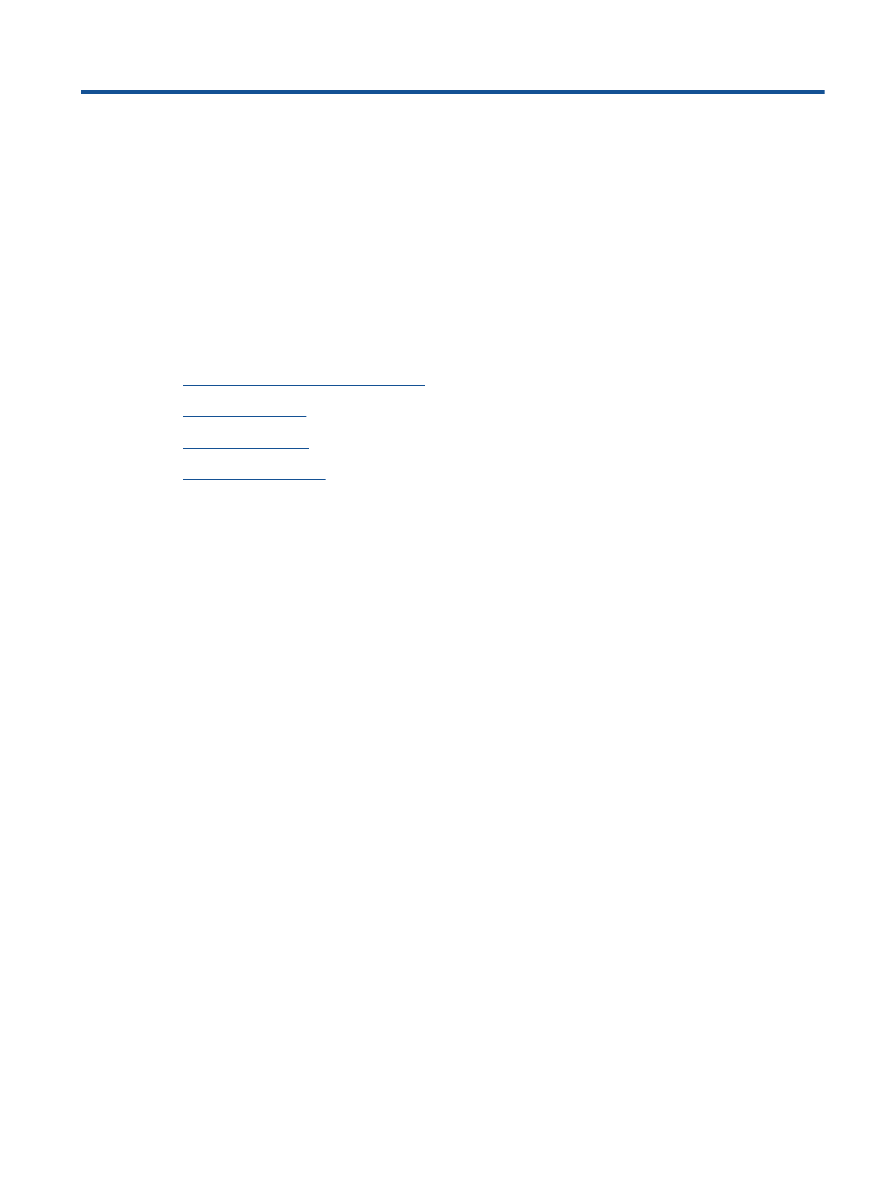
4